Face ID là một trong những tính năng bảo mật tiên tiến nhất trên iPhone, giúp mở khóa thiết bị nhanh chóng chỉ bằng cách nhận diện khuôn mặt. Tuy nhiên, nhiều người dùng gặp phải tình trạng Face ID không nhạy, dẫn đến việc mở khóa chậm hoặc thất bại liên tục. Đừng lo lắng, đây là vấn đề phổ biến và có thể khắc phục được.
Tại TechCare – trung tâm sửa chữa điện thoại uy tín với hơn 10 năm kinh nghiệm, chúng tôi đã xử lý hàng nghìn trường hợp tương tự, từ lỗi phần mềm đơn giản đến hỏng hóc phần cứng phức tạp. Trong bài viết này, chúng tôi sẽ hướng dẫn bạn chi tiết về nguyên nhân và cách khắc phục, dựa trên kinh nghiệm thực tế từ các kỹ thuật viên chuyên nghiệp của chúng tôi.
Nguyên nhân khiến Face ID không nhạy
Trước khi đi vào giải pháp, hãy hiểu rõ nguyên nhân để tránh lặp lại lỗi. Face ID hoạt động dựa trên hệ thống camera TrueDepth, bao gồm cảm biến hồng ngoại, đèn chiếu và camera trước, để quét và nhận diện khuôn mặt 3D. Khi Face ID không nhạy, có thể do các yếu tố sau:
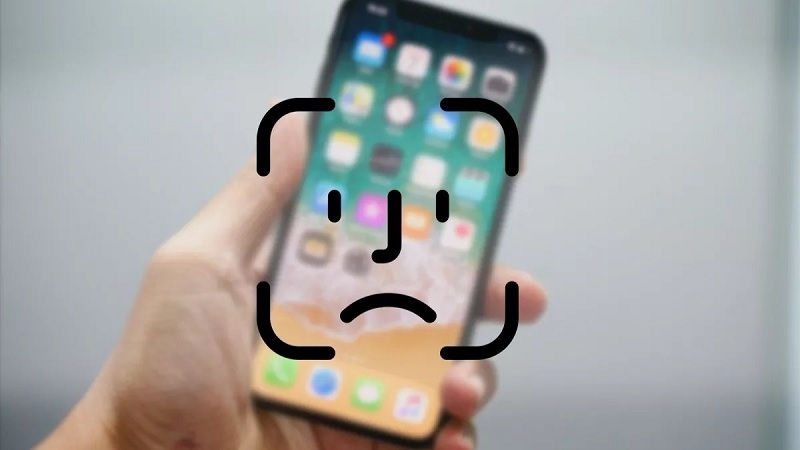
Bụi bẩn hoặc vật cản trên camera TrueDepth: Đây là nguyên nhân phổ biến nhất, chiếm khoảng 40% các ca sửa tại TechCare. Bụi, dấu vân tay, nước hoặc lớp bảo vệ màn hình kém chất lượng có thể che khuất cảm biến, làm giảm độ chính xác nhận diện.
Điều kiện ánh sáng kém hoặc môi trường không lý tưởng: Face ID cần ánh sáng đủ để quét khuôn mặt. Trong bóng tối hoặc ánh sáng chói, hệ thống có thể không hoạt động mượt mà. Ngoài ra, nếu bạn đeo khẩu trang, kính râm, hoặc khuôn mặt thay đổi (như mọc râu, trang điểm dày), Face ID có thể không nhận ra.
Lỗi phần mềm hoặc hệ điều hành lỗi thời: Xung đột phần mềm, bản iOS cũ hoặc lỗi sau cập nhật có thể làm Face ID chậm chạp. Ví dụ, một số trường hợp tại TechCare cho thấy sau khi cập nhật iOS mà không khởi động lại máy, Face ID bị "lag" do cache tích tụ.
Sử dụng sai cách hoặc thiết lập Face ID không đúng: Nếu bạn giữ iPhone quá xa (hơn 50cm) hoặc quá gần (dưới 25cm), hoặc không quét đầy đủ góc khuôn mặt khi thiết lập, Face ID sẽ kém nhạy. Ngoài ra, tính năng "Yêu cầu chú ý cho Face ID" nếu bật có thể làm quá trình nhận diện chậm hơn nếu bạn không nhìn trực tiếp vào màn hình.
Hư hỏng phần cứng: Đây là trường hợp nghiêm trọng hơn, thường xảy ra sau va chạm, rơi rớt hoặc thay màn hình không chuẩn. Camera TrueDepth bị lệch hoặc hỏng có thể khiến Face ID hoàn toàn không hoạt động. Tại TechCare, chúng tôi từng sửa cho khách hàng bị lỗi này sau khi thay màn hình tại cửa hàng kém uy tín, dẫn đến xung đột phần cứng.
Từ kinh nghiệm của TechCare, khoảng 70% trường hợp Face ID không nhạy là do nguyên nhân phần mềm hoặc môi trường, dễ khắc phục tại nhà. Chỉ 30% cần can thiệp phần cứng chuyên sâu.
Cách khắc phục Face ID không nhạy: Từ dễ đến khó
Chúng tôi khuyến nghị thực hiện theo thứ tự từ giải pháp đơn giản đến phức tạp để tránh rủi ro. Cảnh báo an toàn: Trước khi thử bất kỳ bước nào, hãy sao lưu dữ liệu qua iCloud hoặc iTunes để tránh mất mát. Không tự mở máy nếu không có kinh nghiệm, vì có thể làm hỏng linh kiện và mất bảo hành.
Kiểm tra và vệ sinh camera TrueDepth
Bụi bẩn là thủ phạm hàng đầu, dễ khắc phục mà không cần kỹ thuật cao.
Bước thực hiện:

Tắt iPhone và dùng khăn microfiber mềm, khô để lau nhẹ nhàng phần notch (tai thỏ) trên màn hình.
Tránh dùng nước, hóa chất hoặc vật cứng để không làm xước cảm biến.
Nếu có lớp bảo vệ màn hình, tháo ra và kiểm tra xem có che khuất không.
Tắt và bật lại Face ID
Tính năng này có thể bị "treo" tạm thời do xung đột hệ thống.
Bước thực hiện:
Vào Cài đặt -> Face ID và Mật mã -> Nhập mật mã.
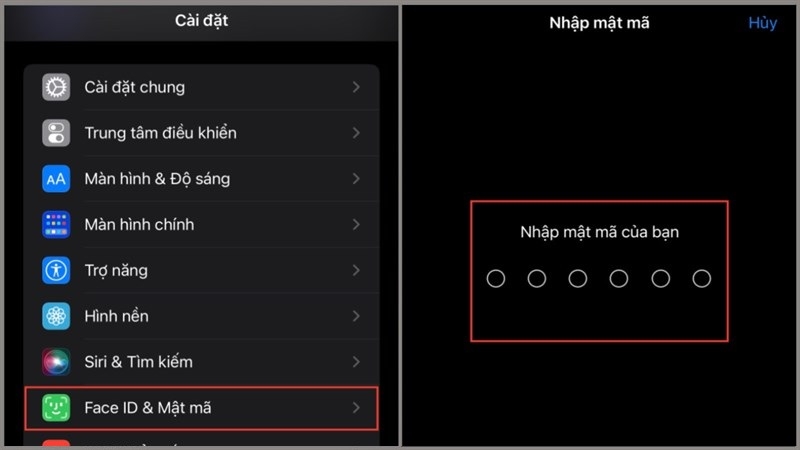

Tắt Mở khóa iPhone và các tùy chọn khác liên quan đến Face ID.
Chờ 10 giây, sau đó bật lại.
Lưu ý: Nếu bạn quên mật mã, sẽ cần khôi phục máy – hãy sao lưu trước.
Đặt lại Face ID và tăng độ nhạy
Xóa dữ liệu Face ID cũ và thiết lập mới để hệ thống học lại khuôn mặt chính xác hơn.
Bước thực hiện:
Vào Cài đặt -> Face ID và Mật mã -> Đặt lại Face ID.
Thiết lập lại bằng cách quét khuôn mặt ở nơi sáng sủa, xoay đầu chậm rãi theo hướng dẫn.
Để tăng nhạy, tắt Yêu cầu chú ý cho Face ID (nếu bạn thường mở khóa mà không nhìn trực tiếp).
Mẹo từ TechCare: Thiết lập ở nhiều góc sáng khác nhau để Face ID thích nghi tốt hơn.
Cập nhật iOS và khởi động lại iPhone
Mô tả: Bản iOS mới thường sửa lỗi Face ID, trong khi khởi động lại xóa cache tạm thời.
Bước thực hiện:
Kiểm tra cập nhật tại Cài đặt -> Chung -> Cập nhật phần mềm.
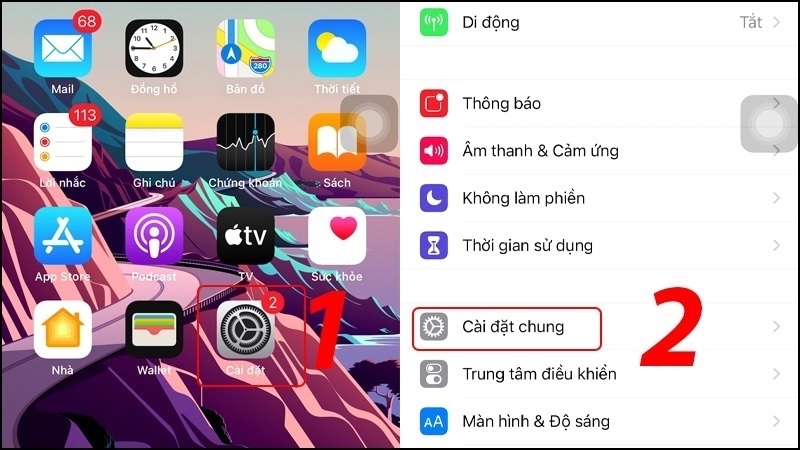
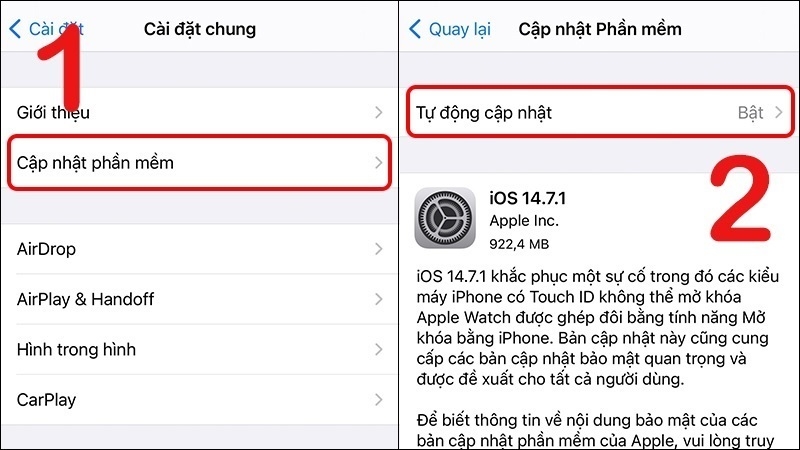
Nếu có, tải về và cài đặt (kết nối Wi-Fi ổn định).
Sau đó, nhấn giữ nút nguồn và âm lượng để khởi động lại.
Khôi phục cài đặt gốc
Xóa toàn bộ dữ liệu để loại bỏ lỗi phần mềm sâu.
Bước thực hiện:
Sao lưu trước qua iCloud.
Vào Cài đặt -> Chung -> Chuyển hoặc Đặt lại iPhone -> Xóa Tất cả Nội dung và Cài đặt.
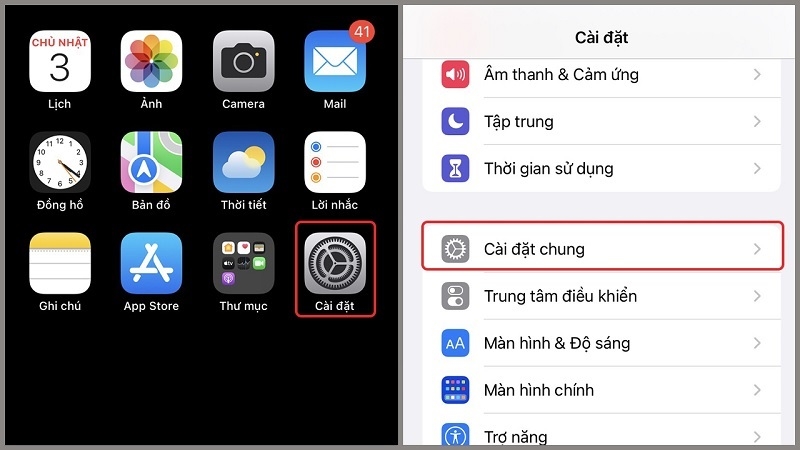
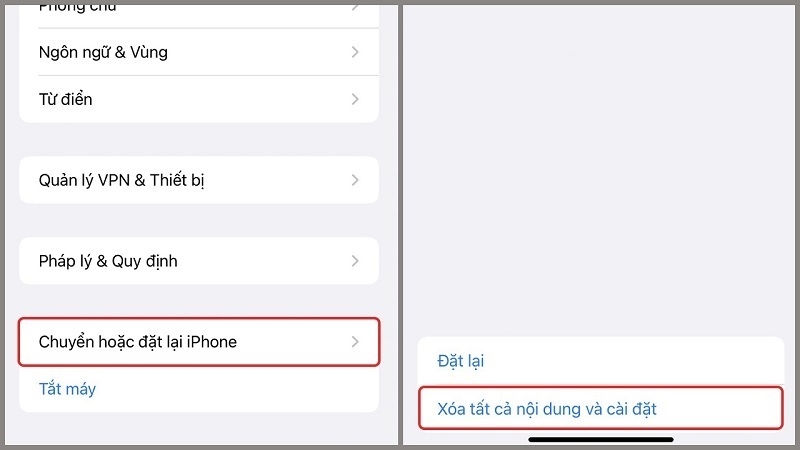
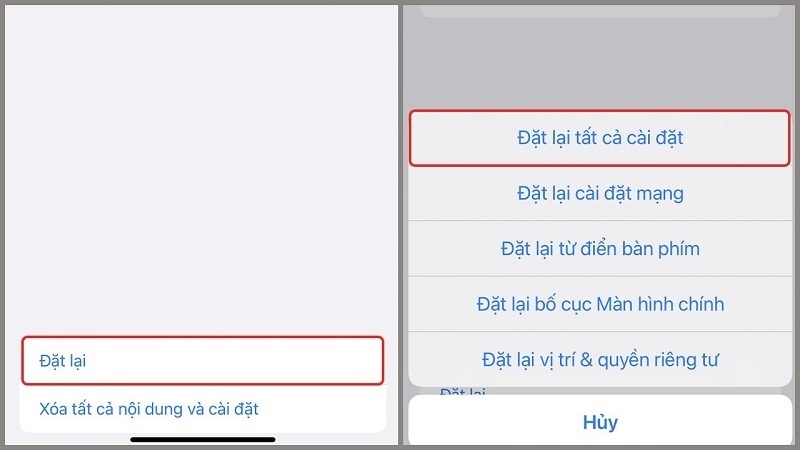
Chỉ làm nếu các bước trên thất bại, vì sẽ mất dữ liệu nếu không sao lưu.
Kiểm tra phần cứng và mang đến trung tâm sửa chữa
Nếu nghi ngờ hỏng camera, cần thiết bị chuyên dụng để kiểm tra.
Bước thực hiện: Mang máy đến TechCare để kỹ thuật viên sử dụng công cụ chẩn đoán. Chúng tôi có thể thay thế linh kiện chính hãng mà không mất dữ liệu.

Câu hỏi thường gặp về Face ID không nhạy
Face ID không nhạy khi đeo khẩu trang, phải làm sao?
Thiết lập Face ID với khẩu trang (từ iOS 14.5 trở lên) hoặc sử dụng mật mã tạm thời.
Sau thay màn hình, Face ID mất, có sửa được không?
Có, nhưng cần thay màn hình chính hãng. Tại TechCare, chúng tôi đã sửa thành công 95% trường hợp này.
Face ID chậm hơn sau cập nhật iOS, nguyên nhân gì?
Có thể do cache, hãy khởi động lại máy hoặc cập nhật bản vá mới nhất.
Làm thế nào để Face ID nhạy hơn trong bóng tối?
Bật tính năng "Tự động điều chỉnh độ sáng" và tránh môi trường tối hoàn toàn.
Mẹo phòng tránh Face ID không nhạy trong tương lai
- Luôn giữ camera sạch sẽ bằng cách dùng ốp lưng bảo vệ.
- Thiết lập Face ID ở nhiều điều kiện ánh sáng và góc mặt.
- Cập nhật iOS định kỳ và tránh jailbreak máy.
- Sử dụng phụ kiện chính hãng để tránh xung đột phần cứng.
- Kiểm tra định kỳ tại TechCare để phát hiện sớm lỗi tiềm ẩn.
Nếu bạn đã thử tất cả mà Face ID vẫn không nhạy, đừng tự sửa thêm để tránh hỏng nặng hơn. Hãy liên hệ ngay TechCare – trung tâm sửa chữa uy tín với đội ngũ kỹ thuật viên được chứng nhận Apple, cam kết bảo hành 6-12 tháng. Chúng tôi sẵn sàng hỗ trợ bạn qua hotline 02363.663.333 hoặc website techcare.vn. Với kinh nghiệm từ hàng nghìn ca sửa thực tế, chúng tôi đảm bảo giải quyết triệt để vấn đề của bạn.



















